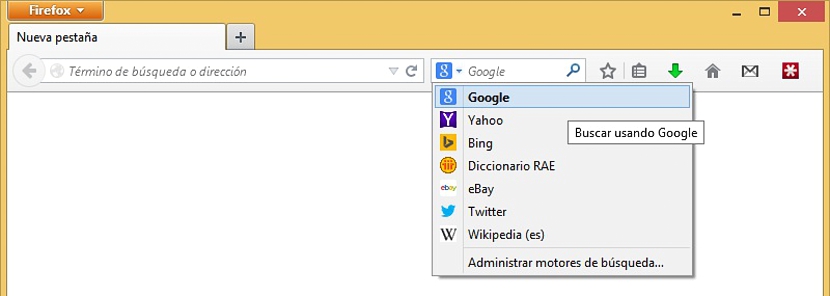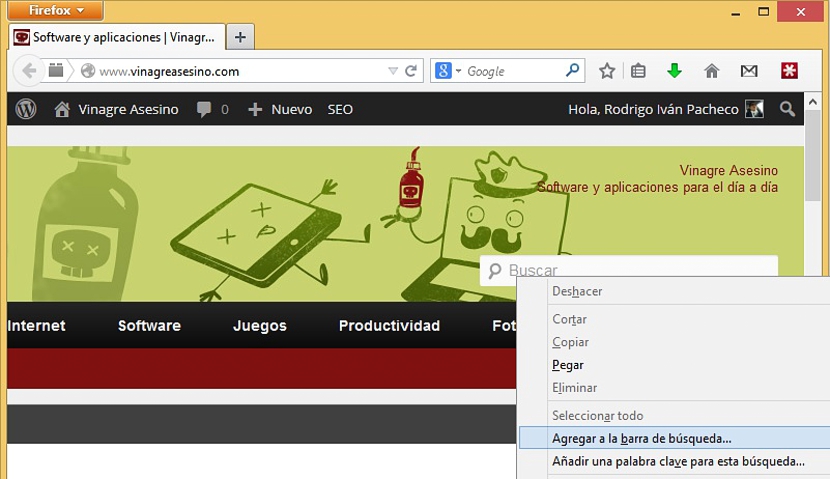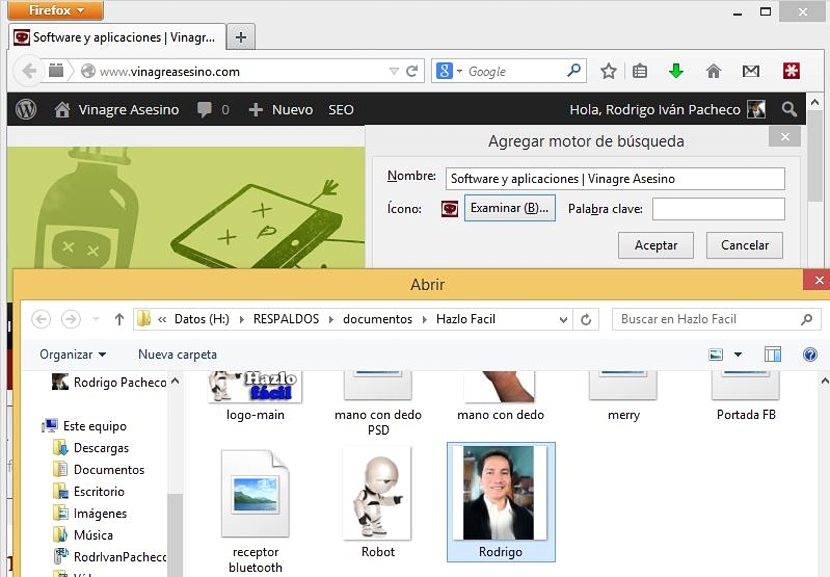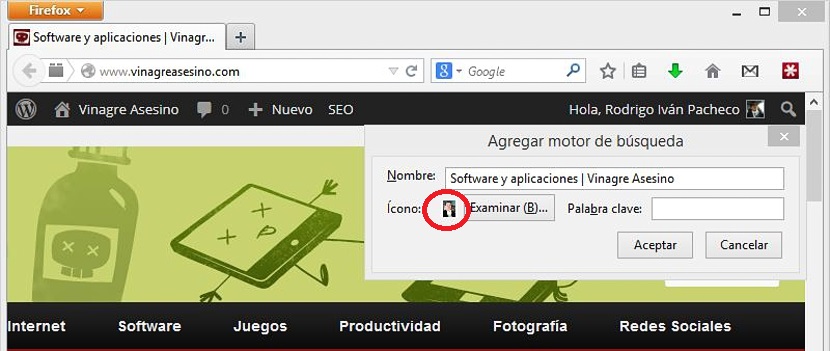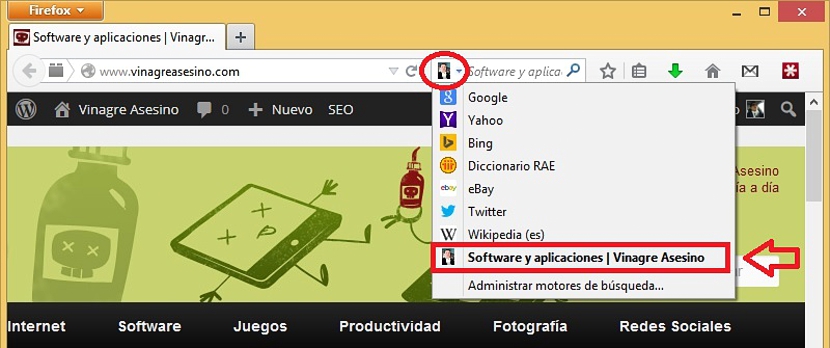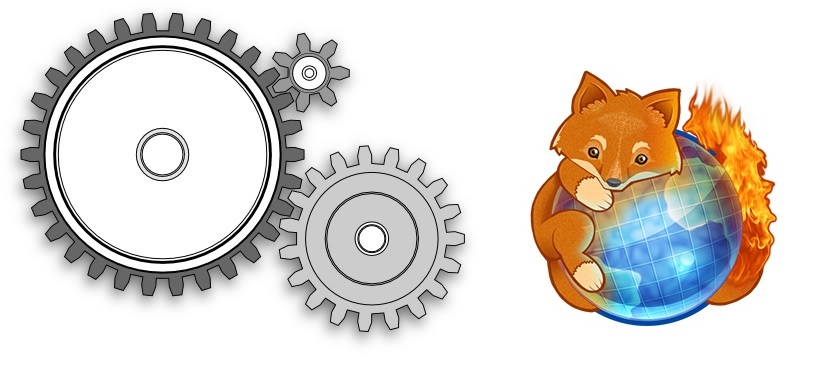
Χάρη στην παρουσία μερικών προσθηκών που έχουν αναπτυχθεί από τρίτους, σήμερα οι δυνατότητες προσαρμογής της μηχανής αναζήτησης του Firefox είναι τεράστιες. Για παράδειγμα, πώς θα θέλατε να τοποθετήσετε τη φωτογραφία σας στη γραμμή αναζήτησης αυτού του προγράμματος περιήγησης Διαδικτύου;
Αυτή είναι η εργασία που θα προσπαθήσουμε τώρα να εκτελέσουμε με το πρόγραμμα περιήγησης Mozilla Firefox. Για να έχετε λίγο πιο ξεκάθαρη ιδέα για το τι έχουμε προτείνει να κάνουμε, σε πρώτη φάση προτείνουμε ελέγξτε ορισμένες πτυχές στις οποίες ανήκει αυτό το πρόγραμμα περιήγησης από το Διαδίκτυο και αργότερα, θα προτείνουμε τα βήματα που πρέπει να ακολουθήσετε για να επιτύχετε αυτήν την προσαρμογή της γραμμής αναζήτησης στο Mozilla Firefox.
Ποιος είναι ο χώρος που καταλαμβάνει η γραμμή αναζήτησης στον Firefox;
Εάν είστε επισκέπτης που βρίσκεται στο Διαδίκτυο για μεγάλο χρονικό διάστημα, τότε θα ξέρετε πώς να αναγνωρίζετε καθένα από τα στοιχεία που αποτελούν μέρος της διεπαφής ενός προγράμματος περιήγησης στο Διαδίκτυο. Υπάρχουν μερικές διαφορές μεταξύ αυτών, κάτι που θα μπορείτε να παρατηρήσετε κυρίως μεταξύ του Google Chrome και του Firefox. Το πρώτο από αυτά έχει έρθει να ενσωματώσει το χώρο της γραμμής αναζήτησης με αυτό του URL, ενώ στο Mozilla Firefox αυτά τα 2 στοιχεία διατηρούνται ξεχωριστά, εκτός αν συνεχίσετε το σεμινάριο στο οποίο συνδυάζουμε και τα δύο περιβάλλοντα. Αυτό που πραγματικά μας ενδιαφέρει είναι στην επάνω δεξιά γωνία, ένας χώρος όπου μπορούμε να γράψουμε οποιοδήποτε θέμα πρέπει να ερευνήσουμε στις μηχανές αναζήτησης. Αυτό είναι το περιβάλλον που θα τροποποιήσουμε τώρα και θα εξατομικεύσουμε με μια φωτογραφία μας ή εκείνης που σας ενδιαφέρει.
Τι θα κάνουμε πραγματικά με αυτήν τη γραμμή αναζήτησης στον Firefox;
Δεδομένου ότι έχουμε αναγνωρίσει το μέρος και το χώρο όπου βρίσκεται αυτή η γραμμή αναζήτησης εντός του προγράμματος περιήγησης Mozilla Firefox, τώρα προτείνουμε να πραγματοποιήσετε αυτήν τη μικρή δοκιμή:
- Προχωρήστε στο χώρο του Γραμμή αναζήτησης στον Firefox.
- Κάντε κλικ στο μικρό ανεστραμμένο κάτω βέλος.
Με αυτές τις 2 απλές δοκιμές που έχουμε προτείνει, θα μπορείτε να παρατηρήσετε την παρουσία του τις μηχανές αναζήτησης που έχουν διαμορφωθεί σε αυτήν τη γραμμή αναζήτησης, μέρος όπου θα προσθέσουμε έναν ακόμη κινητήρα, ο οποίος θα είναι ο λόγος και ο στόχος της προσαρμογής που έχουμε προτείνει αυτή τη στιγμή. Για να το επιτύχουμε αυτό, θα χρησιμοποιήσουμε απαραίτητα ένα πρόσθετο που φιλοξενείται στο αποθετήριο Firefox, το οποίο μπορείτε να κατεβάσετε από τον παρακάτω σύνδεσμο.
Η προσθήκη που έχει το όνομα του Η γραμμή αναζήτησης θα ενσωματώσει αμέσως το πρόγραμμα περιήγησης, δεν απαιτούν επανεκκίνηση του ίδιου με άλλα παρόμοια που συνήθως ζητούν.
Πώς μπορώ να δημιουργήσω μια νέα μηχανή αναζήτησης;
Λοιπόν, εάν έχουμε ήδη ακολουθήσει τα βήματα που προτείνονται στις προηγούμενες παραγράφους, τότε θα είμαστε έτοιμοι να αρχίσουμε να εργαζόμαστε αναζητώντας τον πρωταρχικό μας στόχο. Μόλις εγκαταστήσετε την προσθήκη που προτείναμε στο παρελθόν, τώρα πρέπει μεταβείτε σε έναν ιστότοπο όπου υπάρχουν ειδήσεις που σας ενδιαφέρουν, που θα είναι ο στόχος για τη δημιουργία αυτής της νέας εξατομικευμένης μηχανής αναζήτησης. για αυτό προτείνουμε τη χρήση οποιασδήποτε ιστοσελίδας, αν και για ψυχαγωγικούς λόγους, θα χρησιμοποιήσουμε τον ιστότοπο του vinegarasesino.com:
- Με το πρόσθετο εγκατεστημένο πηγαίνουμε στο vinagreasesino.com (ή οποιοδήποτε άλλο που σας ενδιαφέρει)
- Ψάχνουμε για τον χώρο αναζήτησης σε αυτήν την ιστοσελίδα.
- Αντί να πληκτρολογούμε κάτι, κάνουμε κλικ στο δεξί κουμπί του ποντικιού.
- Θα εμφανιστεί ένα μενού περιβάλλοντος.
- Από τις επιλογές επιλέγουμε αυτή που λέει «προσθήκη στη γραμμή αναζήτησης".
- Θα εμφανιστεί ένα μικρό αναδυόμενο παράθυρο.
Εκεί γράφουμε κάποια ετικέτα στο περιεχόμενο αυτής της ιστοσελίδας (στο παράδειγμά μας, θα μπορούσε να είναι λογισμικό, κόλπα, φροντιστήρια) στην αντίστοιχη περιοχή και επίσης, το όνομα που θα έχει αυτή η μηχανή αναζήτησης.
Υπάρχει μια μικρή πρόσθετη επιλογή που μας ζητά να τοποθετήσουμε μια φωτογραφία ή μια εικόνα, πρέπει να κάνουμε κλικ σε αυτήν για να μπορέσουμε πλοηγηθείτε σε έναν ιστότοπο όπου βρίσκεται αυτή η φωτογραφία και έτσι, επιλέξτε το για να είναι μέρος αυτής της νέας μηχανής αναζήτησης που θα τοποθετήσουμε στη γραμμή αναζήτησης του Firefox.
Αφού πραγματοποιήσετε όλα αυτά τα βήματα, θα μπορέσουμε να παρατηρήσουμε ότι π.χ.Στη γραμμή αναζήτησης του Firefox εμφανίζεται η φωτογραφία μαςΤο πιο σημαντικό πράγμα είναι η λειτουργία που εκτελεί αυτό το νέο περιβάλλον που έχουμε δημιουργήσει. Θα χρησιμεύσει ως μηχανή προσαρμοσμένης αναζήτησης για vinagreasesino.com, που σημαίνει ότι εάν γράψουμε ένα θέμα σχετικά με το λογισμικό, τα αποτελέσματα που εμφανίζονται θα ανήκουν μόνο σε αυτά που φιλοξενούνται σε αυτήν την ιστοσελίδα.